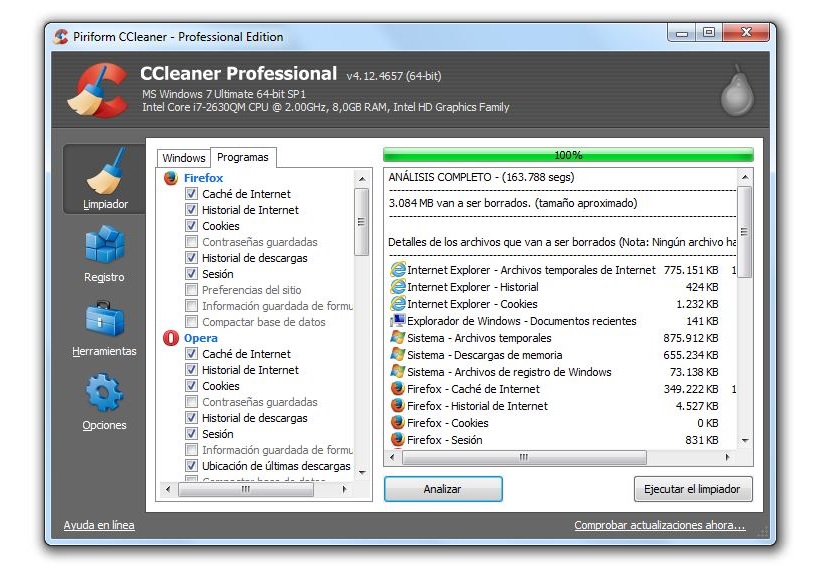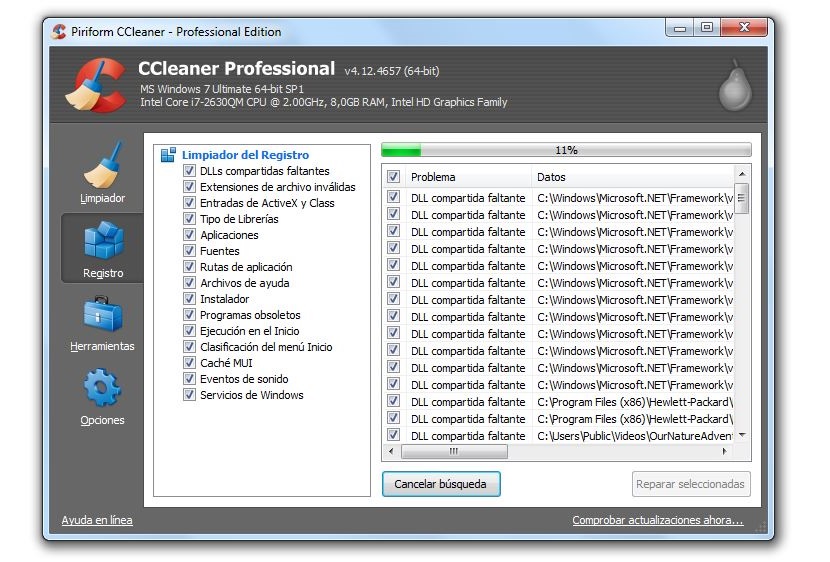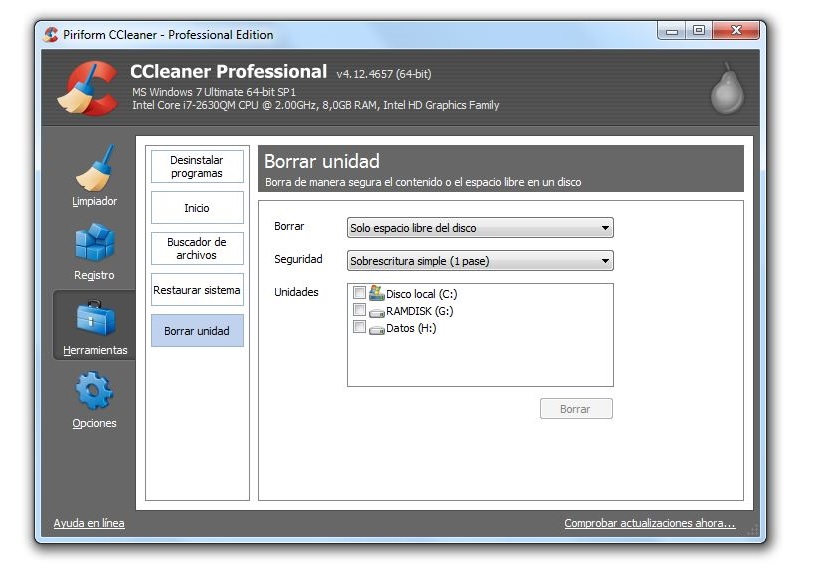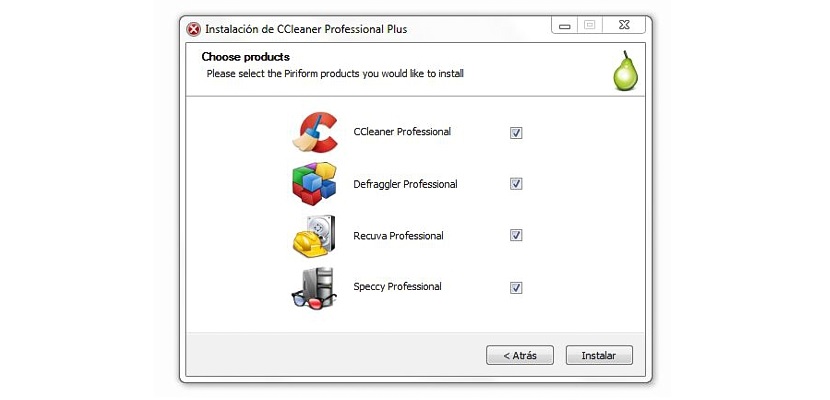
A Piriform CCleaner kiváló eszköz, amelyet éppen ebben a pillanatban használhatunk ha a Windows személyi számítógépünk lassan viselkedik.
Korábban nagyon világos módon elmagyaráztuk, milyen óriási előnyöket kínál számunkra a CCleaner, bár egyelőre Megpróbáljuk részletezni az egyes modulokat ennek az eszköznek. Az első dolog, amit ebben a pillanatban megemlítünk, az az, hogy jobb munkasebességet fogunk elérni a Windowsba telepített alkalmazások mindegyikében, sőt magában az operációs rendszerben is.
A CCleaner részét képező modulok
Indulhat felé a CCleaner hivatalos honlapja ingyenes vagy fizetős verzió letöltése; az első alternatíva, amely korlátozott funkciókat kínál, valamint a fejlesztők támogatásának hiánya. Egyébként is, segíthet a Windows optimalizálásában valamint az egyes eszközökkel és telepített alkalmazásokkal végzett munka; Az alkalmazás részét képező modulok a következők:
- Tisztító.
- Regisztráció.
- Eszköz.
- Options.
Ezeket a modelleket a bal oldalsávon találja meg, és bármelyiket ki kell választania, hogy azonnal megkezdje a munkát. Érdemes megemlíteni, hogy a felső részen (mint banner) megjelenik az operációs rendszer legfontosabb része, vagyis a Windows verziója, a processzor és az operációs rendszer architektúrája, a számítógépbe integrált processzor típusa, a RAM és a grafikus chip.
Ez az információ ebben a pillanatban nagyon hasznos lehet számunkra, mivel ha kiváló hardverállapotunk van, és a számítógép mégis túl lassan működik, a CCleaner használata még indokoltabb, így segítsen nekünk az összes szemetet kitakarítani hogy már régóta felépült.
1. Tisztítás
Ennek az opciónak a kiválasztásával néhány további funkció jelenik meg jobbra; Elsősorban két fül található, amelyek közül az egyik a Windows-ra, a másik pedig az operációs rendszerbe telepített programokra vonatkozik.
A két eset bármelyikére lehetőségünk lesz két további lehetőséget választani, amelyek a jobb oldali ablakban láthatók, az egyik a «elemez»És a másik, a«fuss tisztább«. Ki kell választanunk az első gombot, hogy a számítógépen történő elemzés végrehajtása és konkrétan azon a területen történjen, amelyet az adott fülön választottunk. A CCleaner tájékoztatni fog minket arról a térről, amelyet egy takarítással helyre tudunk hozni, majd végre kell hajtanunk a "tisztítót".
2. bejegyzés
Ez az a terület, amelytől sok felhasználó fél, mivel a Windows rendszerleíró adatbázis helytelen kezelése az operációs rendszer megfelelő működésének leállítását okozhatja. A CCleaner nagyon óvatos, amikor ezen a területen dolgozik, erre utal készítsünk biztonsági másolatot akkor és ott hogy a folyamat sikertelensége esetén ne vesszen el információ. Innen lehetőségünk lesz létrehozni az említett biztonsági másolatot, amelyet a kívánt merevlemez bárhová elment.
Csak azt a gombot kell kiválasztanunk, amely azt mondja: «keresse a bajt»Annak érdekében, hogy mindazok a rekordok megjelenjenek, amelyek nem rendelkeznek megfelelő karakterlánccal. Ha azt akarjuk, hogy a Windows a CCleaner segítségével optimalizálódjon, akkor a következő gombbal kell eljárnunk, vagyis azzal, amelyik «javítás kiválasztva”.
3. Eszközök
Ez a terület talán az egyik legteljesebb, amelyet megtalálhatunk, mert itt a modul négy további kategóriára oszlik, ezek a következők:
- Távolítsa el a programokat. Innen lehetőségünk lesz egy korábban telepített eszköz vagy alkalmazás megkeresésére, annak egyetlen lépésben történő eltávolítása érdekében.
- kezdeményezés. Mindazok az alkalmazások, amelyeket az elején hajtanak végre, és amelyeket egy adott pillanatban a «msconfig»Ezen a területen is megjelenik. Csak bármelyiket kell kiválasztanunk, és meg kell rendelnünk, hogy az ne a Windows-tal kezdődjön.
- Rendszer-visszaállítás. Ha több Windows-helyreállítási pontot hoztunk létre, mindegyik itt jelenik meg. Csak arra kell választanunk, amelyet használni szeretnénk, hogy visszatérjünk erre a dátumra.
- Meghajtó törlése. Ezen a területen megjelennek az összes lemezmeghajtó, amelyet a számítógéphez csatlakoztattunk, ami azt jelenti, hogy mind a merevlemezek, mind az USB flash meghajtók megjelennek. Innentől kezdve mélyen megtisztíthatjuk az összes "fel nem használt" helyet, vagy a kiválasztott merevlemezt vagy partíciót.
Az utolsó lehetőség, amelyet fent említettünk, az egyik legjobban azok számára, akik személyi számítógépeik eladására készülnek, mert van egy további lehetőség, ahol lehetőség az adatok akár 35 átadással történő felülírására, ami azt jelenti, hogy azokat az információkat, amelyeket egy bizonyos pillanatban regisztráltunk a merevlemezen, soha nem lehet helyreállítani.
5. opciók
Ezen a területen áttekinthető a Windows konfigurációja, valamint a számítógépen tárolt sütik. Ezen funkciók némelyikét nagy körültekintéssel vagy meglehetősen átfogó ismeretekkel kell kezelni; Mielőtt elkezdenénk bármilyen módosítást feldolgozni a CCleaner-rel, el kell végeznünk a a teljes operációs rendszer teljes biztonsági mentése, Nos, ha valami nem sikerül, akkor egyszerűen visszaállíthatjuk a rendszert a hagyományos módon.